アフィリエイトサイトを作るなら
エックスサーバーがおススメとよく聞きますね!
わたしももちろんエックスサーバー推しです^^(笑)
WEB制作でたくさんのサーバーを使ってみての結果です。
これからアフィリサイトを作ろうと思ってるんだ!
という方のために、評判や使用料金、登録方法などを紹介したいと思います。
エックスサーバーの評判と料金・登録方法を動画で解説!
エックスサーバーの評判と料金・登録方法を動画で解説しました!
エックスサーバーとは?気になる評判は?
なんといっても、「高性能・機能性・安定性」で評判が高いレンタルサーバーです。
もう少し安いレンタルサーバーも探せばありますが
とりあえずエックスサーバーにしておけば問題ない!って言えるくらい、安心できるサーバーです^^
早速登録したいんだ!という方は、
エックスサーバーを使ったことがある方の評判はというと…
みんなの評判
- 初心者でも、丁寧・親切なサポートですごく安心できました。
- データベースの設定でミスをして、データが破損。。自動でバックアップのおかげですぐに復旧することができ、破損した大事なデータもしっかり保護されていて、ほっと一安心しました。
- マルチドメイン・サブドメイン・メールアドレスなど無制限なので満足しています。
- 低価格でこの充実性と機能性なので、コスパ最高です。
エックスサーバーをお勧めする理由


エックスサーバーをお勧めする納得の理由が盛りだくさんです!
SSLも無料で簡単
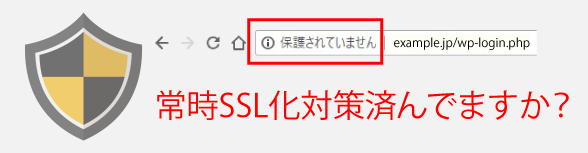
グーグルは、2018年7月(予定)からhttpサイトで「保護されていません」を表示するアナウンスをしています。
まだhttps化をしていない方は、近いうちに必ず対策しないといけなくなると思います!
他のサーバーでは、常時SSL化するのに何万円も費用がかかる場合があります。
ですが!エックスサーバーでは、無料で簡単に設定することができます。
自動バックアップもしてくれる
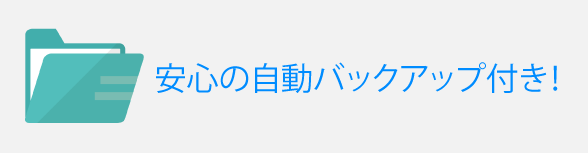
万が一のトラブルに対応できるのが、これ。
個人、法人関係なく、1日1回自動でバックアップを取ってくれています。
ミスってデータが全部なくなっちゃった!なんて可能性もないとは言えません。
バックアップを復元したい!となったら別途1万円かかりますが、復元できます。データが全部なくなって途方にくれるよりは全然マシ、です(笑)
ワードプレス簡単インストールができる
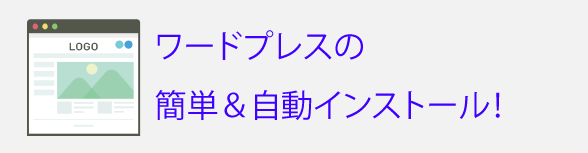
手間がかかるワードプレスのインストールが一瞬でできます。初心者さんに安心のサービスです^^
ちなみにもし業者に頼むとすると、会社によりますが5万円前後することもあります。
決して安い金額ではないですよね。
ささっとワードプレスを作りたい!なんてときはとっても便利な機能です^^
サポート体制が良い
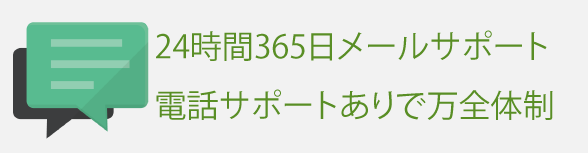
メールの対応、電話の対応も迅速に対応してくれると評判です。土日関係なく、24時間以内に回答してもらえるので、心強いですね!(※電話対応は平日のみ)
サポート体制が充実していると安心できますね。
何度か電話とメールしてお世話になったことがありますが、女性の方も男性の方も、どちらも親切・丁寧でした!
表示速度が速い・容量が大きい・サーバーが落ちない
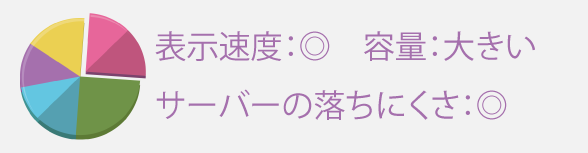
サイトの表示速度を調べるツールなどでエックスサーバーのサイトと、他のサイトを比べたとき、表示速度が速いのがわかります。言うだけあって、速さを実感しますね!
また、容量も大きいので気にせずデータをアップロードできますし、たくさんのサイトを作れます^^
アクセスが増えてきた!でも、アクセスが来すぎてサーバーが落ちてしまった、なんてことはもったいないですよね。
エックスサーバーなら、たくさんのアクセスがきてもサーバー落ちすることはほぼありません。
こういった機会損失を防ぐこともできます^^
エックスサーバーの料金
これだけ充実していれば、お値段も高いんじゃ?
と思うかもしれませんが、コスパもよし!
- X10 200GB 月額900円(税抜き)
- X20 300GB 月額1,800円(税抜き)
- X30 400GB 月額3,600円(税抜き)
※登録時のみ、別途初期費用 3,240円がかかります。
個人で初めてアフィリエイトサイトで使用するなら、X10で十分です^^
契約は、3か月・6か月・12か月・24か月・36か月単位での申し込みとなり、
カード自動更新設定で1か月単位での更新も可能になります。
エックスサーバーの登録方法
ではエックスサーバーの登録方法について紹介します。
登録する流れは以下のようになります。
エックスサーバーのお申し込みフォームから、「新規お申し込み10日間無料お試し」をクリックします。
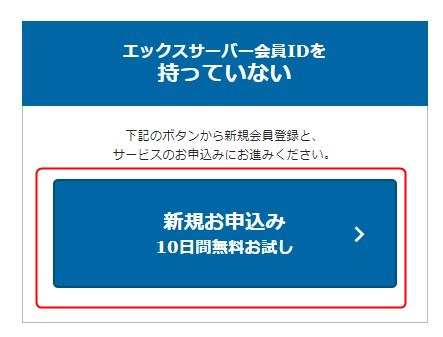
設定したメールアドレスに、アカウント情報を確認するようにメールが届くので、サーバーアカウントの設定完了のお知らせを待つだけです^^
設定項目の入力が完了したら、お試し期間10日間がスタート!(エックスサーバーから、サーバーアカウントの試用期間の設定完了メールが届きます。)※重要なので、必ず保存しておきましょう!
試用期間内に支払いを済ませましょう!
10日間の試用期間内にサーバー代の支払いを済ませると、本契約となります。
過ぎたらサーバーが停止になってしまうので注意!
サーバー代を支払うには、公式サイトのインフォパネルにログインします。
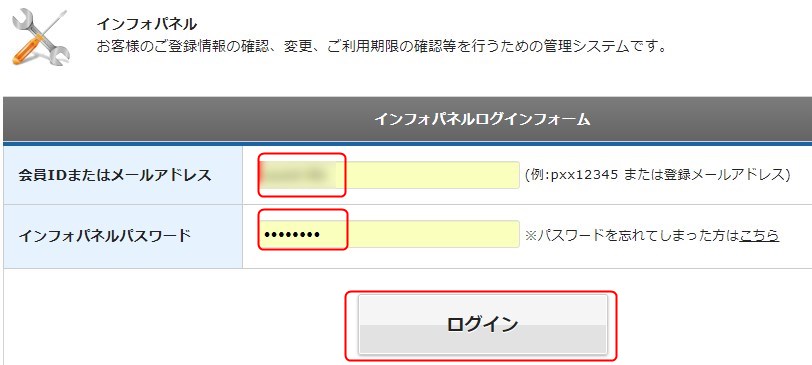
インフォパネルにログイン出来たら、料金のお支払いを選択します。

サーバーご契約一覧から、お試しのサーバーにチェックを入れ「お支払い方法を選択」をクリックします。
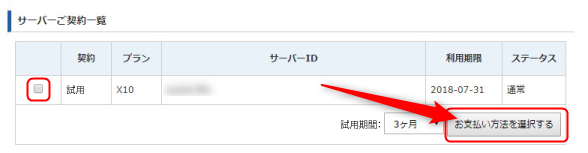
支払い方法を選んで進みます。クレジットカードだと自動更新を選択することが出来るので、支払い忘れがなく安心です。
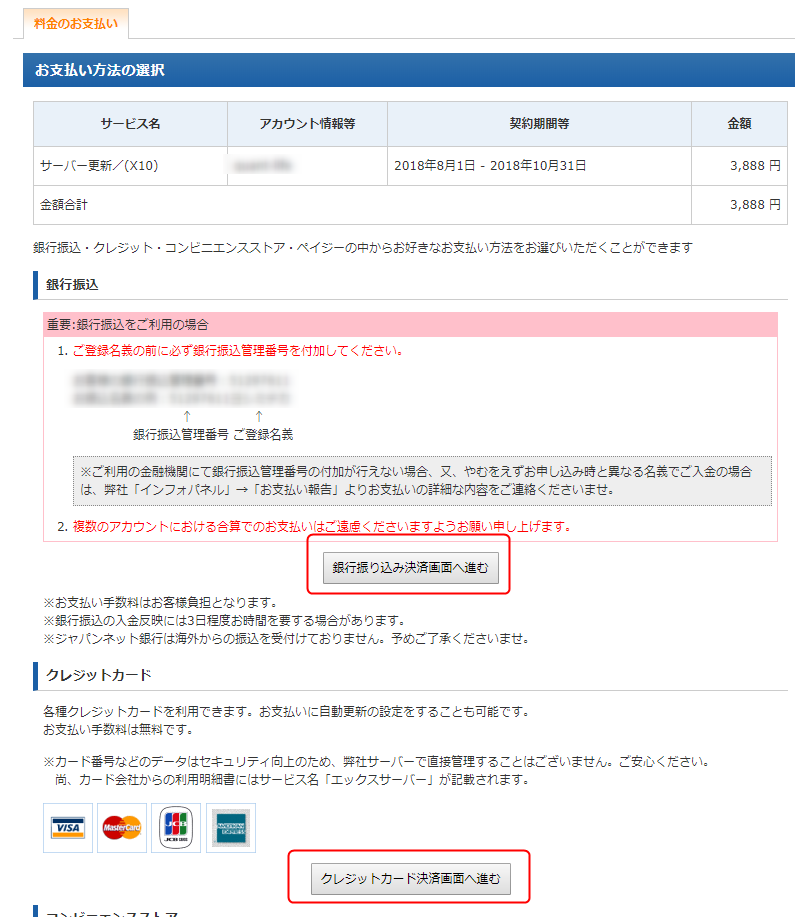
支払いの完了で本契約がスタートします!これにて設定は完了です!^^
まとめ
エックスサーバーの登録は無事に終わりましたか?
サーバーの使い方は、最初は慣れない言葉も多く、見づらいと感じてしまう部分があるかもしれませんが、使っていくうちに慣れていきます!(わたしも最初はちんぷんかんぷんでした)
サーバー選びに迷ったら、エックスサーバーのお試しを使ってみるといいですよ^^キャンペーンで一つドメインもついてきます。(ドメイン代は無料!)

